Ticketing zu Ihrer eigenen Website hinzufügen (einbetten)
Einführung
Sie können den Checkout-Prozess zu Ihrer eigenen Website hinzufügen, sodass er über Ihrem Web-Inhalt geöffnet wird:
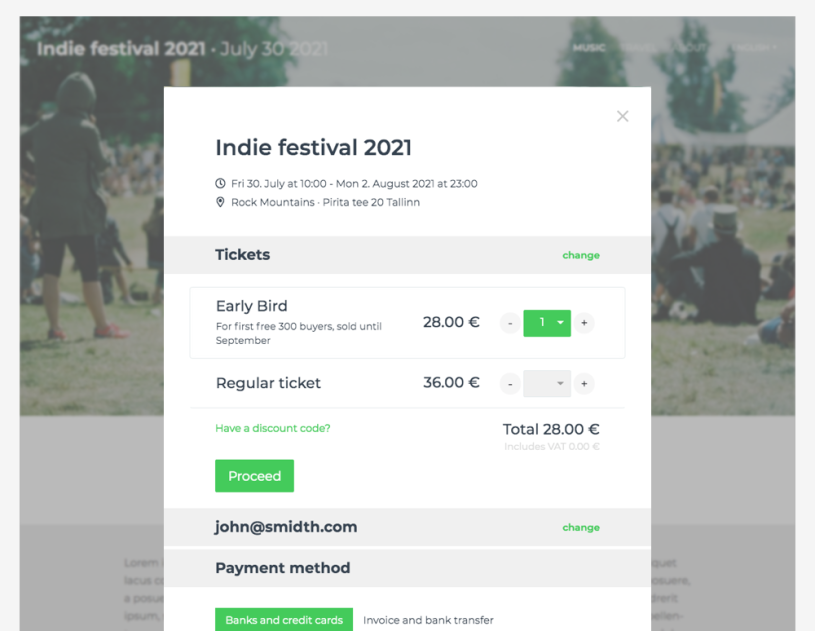
Grundlegende Einrichtung
Fügen Sie auf Ihrer Website einen normalen Link hinzu, der auf die Veranstaltungsseite bei Fienta verweist, zum Beispiel:
<a href="/event-name">Tickets kaufen</a>Fügen Sie die folgende Code-Zeile zu Ihrer Website hinzu. Dadurch werden Links, die auf Fienta-Veranstaltungen verweisen, direkt auf Ihrer Website geöffnet:
<script src="/embed.js"></script>
Sie können viele Links auf Ihrer Website haben, die auf dieselben oder verschiedene Veranstaltungen bei Fienta verweisen.
Fügen Sie embed.js nur einmal pro Seite ein.
Anpassung
Um die Hintergrundfarbe, den Rahmenradius und andere Parameter des Embeds zu ändern, definieren Sie ein JavaScript-Objekt wie im nächsten Beispiel. Die hier angezeigten Werte sind Standardwerte.
<script>
window.fientaSettings = {
// lightbox background color
background: 'rgba(0,0,0,0.5)',
// modal content border radius
border_radius: '5px',
// selector of links pointing to Fienta event pages
link_selector: 'a[href*="fienta.com"]',
// referral name
utm_source: 'homepage',
};
</script>
<script src="/embed.js"></script>Lassen Sie bei der Implementierung nur die Parameter, die Sie ändern möchten.
Veranstaltungsbeschreibung und Bild anzeigen
Standardmäßig enthält unser Embed keine Veranstaltungsbeschreibung. Sie können sie hinzufügen, indem Sie die folgende Zeile in window.fientaSettings definieren:
descriptionEnabled: true,Um die Beschreibung als erste Ansicht anzuzeigen, fügen Sie hinzu:
step: 'description',Um das Veranstaltungsbild anzuzeigen:
imageEnabled: true,Um die E-Mail-Adresse des Käufers zu übergeben:
email: '[email protected]',Bestimmtes Ticket vorauswählen
Wenn Sie mehrere Tickettypen haben, öffnet sich unsere Auswahl ohne Auswahl. Sie können Fienta zwingen, einen bestimmten Tickettyp auszuwählen, indem Sie den Parameter "ticket" zur URL hinzufügen. Zum Beispiel:
<a href="/event-name?ticket=1234">Tickets kaufen</a>Sie finden die ID des Tickettyps in der Browser-Adressleiste beim Bearbeiten, zum Beispiel /my/ticket_types/1234/edit
"Ausverkauft" und Anzahl verfügbarer Tickets anzeigen
Bei jedem Seitenladen und Ticketkauf durch den Besucher wird ein "onTicketsAvailableReady"-Ereignis ausgelöst. Verwenden Sie dies, um die Anzahl der verbleibenden Tickets anzuzeigen oder Ihr HTML zu ändern, zum Beispiel durch Deaktivieren des Links, wenn der Verkauf beendet wurde.
<script>
window.fientaSettings = {
onTicketsAvailableReady: function(elem, count) {
// elem - HTML a tag pointing to event at fienta.com
// count - number of tickets available, possible values:
// true - when more than 50 tickets are available
// 1 .. 50 - number tickets available
// 0 - event is sold out
// false - sale has ended
// write your code here
}
}
</script>
<script src="/embed.js"></script>Beispiel für vollständigen Code
<script>
window.fientaSettings = {
background: 'rgba(255,0,0,0.5)',
border_radius: '0',
onTicketsAvailableReady: function(elem, count) {
if (count === true) {
// more than 50 tickets are available
}
else if (count > 0) {
elem.text('Nur noch ' + count + ' Tickets verfügbar');
}
else if (count === 0) {
elem.addClass('disabled').removeAttr('href').text('Ausverkauft');
}
else if (count === false) {
elem.addClass('disabled').removeAttr('href').text('Verkauf beendet');
}
}
}
</script>
<script src="/embed.js"></script>Embed von URL öffnen
Es ist möglich, einen Link zu Ihrer Website zu teilen und das Embed automatisch zu öffnen:
https://your-website.com/page?openEmbed=/event-name